磁性套索工具可以用于扣取一些边界清晰的图像,它可以在颜色对比比较大的边界建立选区,下面通过实例来学习下这个工具。

打开素材,这个美女边缘的颜色跟背景对比比较大,就可以用磁性套索来扣取,选择磁性套索工具,在图中边界位置点击下可以建立一个锚点,然后顺着边界向前划动,它就可以自动在颜色对比较大的这个边界建立选区(当锚点出现错误的时候按Delete删除前一个锚点,吸附不住的地方单机手动添加锚点)

“宽度”就是以指针为中心,向外选择的范围,锚点只会落在这个范围,如图,数值越大红色范围越宽。

“边对比度”的取值范围在1-100间,它可以设置“磁性套索”工具检测边缘图像灵敏度。如果选取的图像与周围图像间的颜色对比度较强,那么就应设置一个较高的百分数值。反之,输入一个较低的百分数值,一般用默认的10。
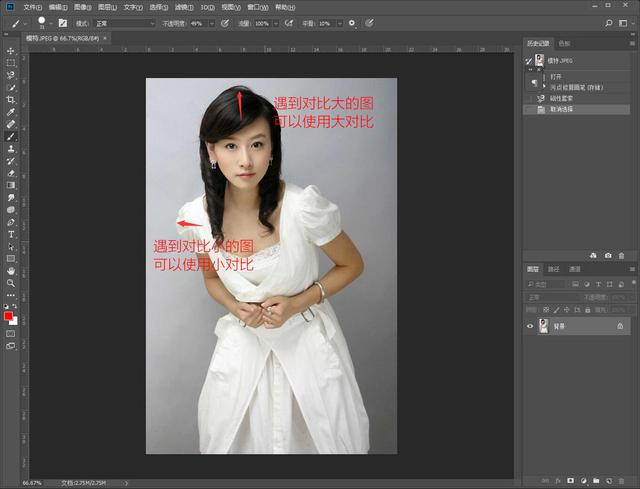
“频率”的取值范围在0-100,它是用来设置在选取时关键点创建的速率的一个选项。数值越大,速率越快,关键点就越多。当图的边缘较复杂时,需要较多的关键点来确定边缘的准确性,可采用较大的频率值,一般使用默认的值57。

回到第一个锚点,指针放到上面,右下角出现小圆圈,单击创建选区成功,

打开一张背景,选择移动工具将人物移动过去。完成背景更换

点击拓展链接查看视频教程【设计教程网】,记得回来加关注、点个赞哦!
〖特别声明〗:本文内容仅供参考,不做权威认证,如若验证其真实性,请咨询相关权威专业人士。如有侵犯您的原创版权或者图片、等版权权利请告知 wzz#tom.com,我们将尽快删除相关内容。

 微信扫一扫
微信扫一扫